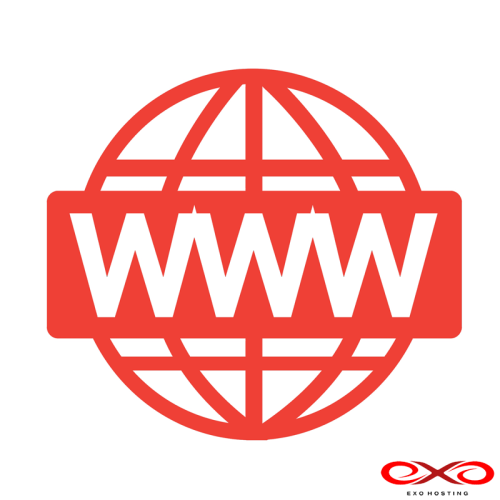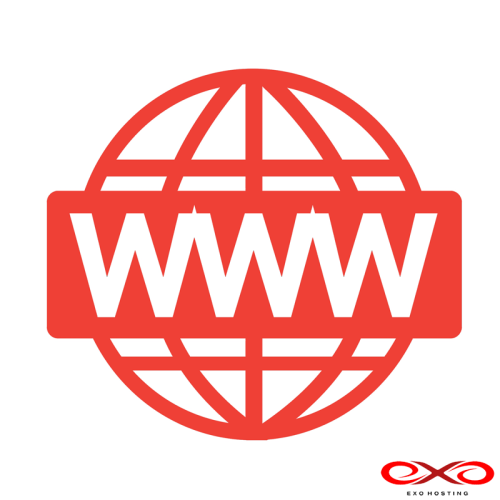Hľadanie v komunite
Zobrazujú sa výsledky pre kľúčové slová ''doména''.
-
Niekedy pri surfovaní po internete narazíte na problém, keď sa prehliadač Chrome snaží načítať obsah stránky na nejakej doméne, namiesto toho však dostanete len chybové hlásenie, ktoré vám oznamuje, že sa nenačíta to, čo by ste očakávali. Pod každým chybovým hlásením zároveň máte odporúčania (viac sa ich zobrazí po kliknutí na tlačidlo Podrobnosti), ktoré radíme nasledovať, je dosť možné, že sa vám pomocou nich podarí nájsť chybu a odstrániť ju. Čo však chybové hlásenia presne znamenajú? Nasledujúce chybové hlásenia sa týkajú konkrétnych domén, pri ktorých pokusoch načítať ich v prehliadači dostanete chybové hlásenia. Ak podobné chybové hlásenia dostávate pri úplne každej webovej stránke, skontrolujte si internetové pripojenie. ERR_NAME_NOT_RESOLVED V tomto prípade nie je potrebné dlho hľadať chybu. Uistite sa, že názov domény máte správne napísaný. Podľa tohto hlásenia doména, ktorú ste zadali do prehliadača, jednoducho neexistuje, prehliadač Chrome nebol schopný k nej nájsť IP adresu. Ak máte istotu, že názov domény ste zadali správne, teda že určite existuje, je veľmi pravdepodobné, že doména nebola uhradená na ďalšie obdobie a bola zmazaná z registra. V niektorých prípadoch sa môže stať, že toto hlásenie dostanete, ak doména nemá nastavené menné servery (a teda nevracia žiadnu IP adresu). Ak ste vyskúšali všetky možnosti z odporúčaní Chrome, pre viac informácií kontaktujte technickú podporu. DNS_PROBE_FINISHED_NXDOMAIN V prípade tohto hlásenia je veľmi pravdepodobné, že doména nemá aktívnu hostingovú službu a z toho dôvodu jej nefungujú DNS záznamy. Môže byť ešte predpoklad, že doména prestala existovať, vo veľkej väčšine prípadov však ide o problém s DNS. Ak ide o vašu doménu, uistite sa, že máte všetky platby za doménu a hosting uhradené. Ak sa zdá byť všetko v poriadku, vyčistite si cache prehliadača a reštartujte router. Ak sa vám stránka na doméne stále neotvára, skontrolujte záznamy vo vašom firewalle a antivíre a ak nenájdete žiadny podozrivý záznam, skúste ich dočasne vypnúť. Ak nič nepomohlo, kontaktujte technickú podporu pre viac informácií. Toto chybové hlásenie si je v mnohom podobné ako predchádzajúce ERR_NAME_NOT_RESOLVED a môžu mať aj tú istú príčinu. Nie je nič neobvyklé, že jedna skupina užívateľov dostáva toto hlásenie, pričom iná skupina môže dostávať hlásenie popísané predtým vyššie. ERR_CONNECTION_TIMED_OUT Toto hlásenie obyčajne vyskočí po 30 sekundách načítavania stránky, ktoré nič nedosiahlo a napovedá problém v komunikácii, ktorý mohol nastať kdekoľvek (teda vo vašom počítači, v sieti internetového poskytovateľa, vzdialenom serveri hostingu a pod.). Ako prvé by ste si mali vyčistiť cache prehliadača a reštartovať router. Ak ani po tomto pokuse sa stránku nedarí načítať, skontrolujte nastavenia firewallu a antivíru, či stránka nebude nejakým spôsobom blokovaná. Ak nič nepomáha, skúste iné internetové pripojenie a prípadne aj iný prehliadač. Ak ste s ničím nepochodili, je pravdepodobné, že problém bude so vzdialeným serverom. Kontaktujte prevádzkovateľa hostingu (môže to byť niekto úplne iný ako registrátor domény) pre viac informácií. ERR_CONNECTION_CLOSED Pri tejto chybe dostávate informáciu, že vaše spojenie s doménou bolo prerušené. Najprv skontrolujte, či prístup k doméne vám neblokuje firewall alebo antivír. Prerušené spojenie býva častým dôvodom napríklad v prípade antivíru Avast, ktorý keď na stránke objaví malvér alebo vírus, tak proste preruší s danou lokalitou spojenie, aby vás ochránil pred napadnutím zariadenia. Ak v záznamoch firewallu a antivíru nevidíte nič podozrivé, vyčistite cache prehliadača, reštartujte router aj počítač a skúste znovu. Ak nič nepomohlo ani v tomto prípade, bude možné, že máte zle nastavené direktívy v súbore .htaccess. Premenujte súbor .htaccess na niečo iné, napr. .htaccess_zaloha a skúste stránku načítať znovu. NET::ERR_CERT_AUTHORITY_INVALID Ak na stránke dostanete toto chybové hlásenie v ohľade neplatného SSL/TLS certifikátu a ak ste vlastníkom stránky, uistite sa, či na danej lokalite máte vygenerovaný (a aktívny) bezpečnostný certifikát. Toto chybové hlásenie nemá vplyv na dostupnosť domény resp. webovej stránky, ak si na stránke povolíte výnimku, stránka sa obyčajne načíta - čo však nie je riešenie pre ostatných návštevníkov stránok a preto odporúčame si skontrolovať, či bezpečnostný certifikát je funkčný. Na rýchle skontrolovanie certifikátu môžete použiť stránku SSL Certificate Comparison and Reviews, kde nižšie do poľa zadajte názov domény a kliknite na Check SSL. Ak niečo nebude svietiť v zelenom, problém je v certifikáte a bude potrebné ho pregenerovať alebo vytvoriť nový.
-
untilZískajte novú .SK doménu na prvý rok len za 4.99€ bez DPH (5,99€ s DPH). Podmienkami akcie sú, aby šlo o registráciu na jeden rok a platba za doménu bola pripísaná na náš účet najneskôr posledný deň akcie. Akcia platí do 27.10.2023. Registrovať teraz.
-

WWW alias - využitie webového priestoru inej domény
Anonymný zverejnil návod v Presmerovanie webovej stránky
Čo je to WWW alias? WWW alias je určitá forma presmerovania, ktorá pracuje spôsobom, že doména bez webového priestoru si môže načítavať obsah z toho istého adresára, ako má iná doména s aktívnym hostingom - čiže dve alebo viac domén môžu zobrazovať ten istý obsah ako doména s webovým priestorom (Puzzle X, Biznis X). Samozrejme nastavenie povoľuje načítavať obsah aj z inej zložky alebo subdomény, čo robí túto funkciu zaujímavejšou. Všetky zložky a subdomény sa musia nachádzať v rámci tej istej domény s aktívnym hostingom. Kedy je možné WWW alias aktivovať? Službu WWW alias si môžete aktivovať na doméne, ktorá má priradenú službu: DNS Parking (WWW alias je možné nastaviť len ku koreňovej zložke inej domény) DNS Parking plus (WWW alias je možné nastaviť aj k adresárom koreňovej zložky inej domény a toto platí aj pre ostatné nižšie uvedené balíky) DNS Parking plus new Presmerovanie domény všetky emailové balíky Puzzle X (ak si priestor pre webovú stránku nastavíte na 0 MB) pre všetky vyššie uvedené príklady zároveň platí, že doména sa zároveň musí nachádzať v tom istom Control Paneli ako doména s aktívnym Puzzle X alebo Biznis X balíkom. Službu WWW alias nie je možné nastaviť doméne, ktorá: má aktívny vlastný hosting Biznis X alebo Puzzle X (pre Puzzle X platí v prípade, ak v rámci balíka má priestor pre web nastavený na viac ako 0 MB) alebo má aktívny Exoweb balík Aké sú nevýhody WWW aliasu? Hoci WWW alias môže byť vhodný pre malé webové stránky, má aj niekoľko nevýhod oproti plnohodnotnému hostingovému balíčku: všetky domény nasmerované do webového priestoru inej domény zdieľajú rovnaké systémove limity (RAM, CPU čas, aplikačné pooly a pod...) hostingového balíčku na danej doméne výpadok alebo problémy hlavnej stránky (ak je problém na strane používateľa napr. z dôvodu neodborného zásahu do súboru .htaccess) môžu ovplyvniť aj dostupnosť domén, ktoré WWW alias využívajú z pohľadu SEO (Search Engine Optimization) nie je vhodné, keď viacero domén zobrazuje rovnaký obsah (platí v prípade ak všetky domény nasmerujete do rovnakého webového priestoru, ale obyčajne na toto nie je žiadny dôvod) ako už z názvu vyplýva, zdieľa sa len webový priestor, doména, ktorej nastavíte WWW alias nezískava zároveň väčší priestor pre emaily Ako nastaviť WWW alias? Službu WWW alias si môžete nastaviť po prihlásení do Control Panela, odporúčame ju však používať skôr výnimočne. Služba je vhodná najmä pre malé stránky (ideálne ak sú čisté HTML+CSS + JS), pre ktoré by sa neoplatil ani najmenší variant hostingu. Samozrejme nebude problém, keď si k doméne, ktorej bol nastavený WWW alias nainštalujete napríklad WordPress. V Control Paneli si pri doméne vyhľadajte službu WWW alias: Prv, než si WWW alias na nejakej svojej doméne nastavíte, majte na pamäti: alias musí smerovať do fyzickej zložky vo webovom priestore, nemôžete si nastaviť odkaz na nejakú konkrétnu webovú stránku alebo kategóriu (napr. na eshope), čo máte vytvorenú na svojej webovej stránke po nastavení WWW aliasu musíte počkať na aktualizáciu DNS záznamov, čo môže trvať niekedy aj dve hodiny (zvyčajne to býva skôr). Po aktualizácii DNS záznamov sa nastavenie WWW aliasu prejaví a stránka bude zobrazovať obsah Po kliknutí na WWW alias uvidíte aktuálny stav, tento znamená, že doména zatiaľ nemá nastavený žiadny alias. Kliknite na Nastaviť alias: Po kliknutí na Nastaviť alias v zozname uvidíte, na ktoré domény (musia mať svoj vlastný hosting Puzzle X alebo Biznis X) si môžete WWW alias nastaviť. Keď si rozkliknete zoznam, môžete vidieť aktuálny stav nastavenia WWW aliasov. V tomto prípade napr. doména exohosting.sk má balíček Puzzle X - k Puzzle X si môžete nastaviť najviac dva aliasy. Stav 0/2 znamená, že k doméne exohosting.sk nebol nastavený ešte žiadny WWW alias. Pri doméne exotechnologies.sk stav 1/neobmedzene znamená, že k doméne už bola nastavená jedna iná doména ako WWW alias a zároveň k tejto doméne môžete nastaviť neobmedzene veľa WWW aliasov, keďže doména má balíček Biznis X. Aj v tomto prípade však platí, že všetky domény sa delia o tie isté systémové prostriedky. Majte na pamäti, že ak si nastavíte nejakú doménu ako alias k inej doméne, je potrebné počkať ešte na zmenu DNS záznamov. V našom systéme by to nemalo trvať dlho, najviac zhruba polhodinu, často aj menej. Či je doména nastavená do zložky alebo subdomény, odporúčame si preverovať v prehliadači v inkognito režime, prípadne použiť možnosti na vyčistenie cache pamäte. Nastavenie WWW aliasu do zložky Upozornenie: Táto možnosť nie je dostupná pre balík DNS Parking. Ak potrebujete nastaviť doménu do konkrétnej zložky, musíte mať aspoň službu Presmerovanie domény, prípadne Exo Mail (Profi). Možnosť nastaviť alias do zložky je ešte dostupná pre staršie balíky DNS Parking plus (new). Keď chcete nastaviť doménu ako WWW alias k inej doméne a má zobrazovať obsah z nejakej zložky (teda adresára, ktorý sa nachádza pod /public_html/, tak zložku zadajte ako v príklade nižšie. Napríklad pod /public_html/ máte zložku /server/ a na túto zložku si chcete nasmerovať nejakú doménu, ktorá parkuje, tak do políčka zadajte názov zložky s lomítkom len na konci, napr.: server/ a kliknite na Zmeniť. Voľba Automatické presmerovanie na https znamená, že doména, ktorú nastavíte ako alias k nejakej zložke alebo subdoméne, bude automaticky presmerovaná na HTTPS verziu. Aby to fungovalo, musíte mať vygenerovaný bezpečnostný certifikát pre túto "aliasovu" doménu (SSL/TLS certifikát je u nás možné vygenerovať aj pre domény, ktoré len parkujú, stačí obyčajný Let's Encrypt). Pi uložení nastavení uvidíte výsledok, ako je WWW alias nastavený. Ak ste spravili preklep alebo chcete nastaviť doménu na inú zložku, môžete tak učiniť po kliknutí na Zmeniť. Zrušiť celú operáciu nie je možné, treba počkať na reštart servera, čo zvyčajne trvá najviac 10-15 minút. Upozornenie: Majte na pamäti aj to, že ak si nastavíte alias na nejakú zložku, táto zložka automaticky preberá nastavenie PHP verzie nadradenej domény, pod ktorou sa zložka fyzicky nachádza. Ak zmeníte PHP verziu na doméne (v našom príklade vyššie je to exohosting.sk), tak sa automaticky zmení PHP verzia aj na zložke, ktorú ste použili pre nastavenie WWW aliasu. Ak chcete na zložke použiť inú PHP verziu, ako na hlavnej doméne, pod ktorou sa zložka fyzicky nachádza na serveri, musíte najprv WWW alias zrušiť, nastaviť si PHP verziu akú potrebujete a potom si WWW alias nastaviť nanovo. Preto ak máte nejaké špeciálne požiadavky, odporúčame si najprv nastaviť PHP verziu pre zložku akú potrebujete a potom nastaviť WWW alias. Po reštarte servera dostanete možnosť WWW alias zrušiť. Kliknite na Zrušiť alias, ak chcete zrušiť WWW alias (zmena sa prejaví do 10-15 minút) alebo kliknite na Nastaviť alias, ak si ho chcete nastaviť na inú zložku alebo subdoménu. Nastavenie WWW aliasu do subdomény WWW alias si môžete nasmerovať aj na ľubovoľnú subdoménu. Postup oproti nastaveniu WWW aliasu do zložky sa líši len v tom, že pred názov subdomény zadajte ešte _sub. Takže keď máte subdoménu napr. server.exohosting.sk a chcete na túto subdoménu nastaviť doménu, ktorá parkuje, tak do políčka zadajte _sub/server/ a kliknite na Zmeniť. Po kliknutí na Zmeniť dostanete informáciu, na ktorú subdoménu bola doména nasmerovaná. Kliknutím na Zmeniť si môžete WWW alias ľubovoľne upravovať až do reštartu servera. Upozornenie: Pre subdomény platí to isté, čo v prípade zložiek, ak ide o zmenu PHP verzie. Ak máte špecifické požiadavky, odporúčame si najprv na subdoménu nastaviť PHP verziu akú potrebujete a až potom si nastaviť WWW alias smerujúci na túto subdoménu. Ktoré domény sú nastavené ako WWW alias? Tie domény, ktoré majú aktívny Puzzle X (s viac ako 0 MB webového priestoru) alebo Biznis X balík, majú službu WWW alias tiež dostupnú, ale v tomto prípade si len môžete pozrieť, ktoré iné domény, ste si nastavili ako WWW alias pre domény s aktívnym Puzzle X alebo Biznis X balíkom. Ak ste tak učinili, kliknite na službu WWW alias pri doméne s Puzzle X alebo Biznis X balíkom a uvidíte zhruba toto, ako v našom modelovom príklade: exotechnologies.sk je doména, ku ktorej sme si nastavili iné domény ako WWW alias exohosting.cz a exohosting.com sú domény, ktoré sme si nastavili ako WWW alias k doméne exotechnologies.sk. Kliknutím na modré ceruzky môžete aliasy upraviť alebo zrušiť exotechnologies.cz je doména, ktorá nemá nastavený ešte žiadny alias. Kliknutím na modrú ceruzku si ho môžete nastaviť. Pridať tretiu doménu ako WWW alias k doméne exotechnologies.sk je vďaka tomu, že exotechnologies.sk má Biznis X balík, ktorý neobmedzuje počet domén, ktoré je možné pridať ako WWW alias. V prípade Puzzle X balíka je možnosť pridať dve domény ako WWW alias -

Presmerovanie webovej stránky pomocou .htaccess
Anonymný zverejnil návod v Presmerovanie webovej stránky
Ak potrebujete presmerovať svoju webovú stránku na inú adresu, spôsobov je niekoľko. Najčastejšie sa používajú spôsoby pomocou rewrite pravidiel v súbore .htaccess (na serveroch Apache). Upozornenie: Keď si presmerujete svoju doménu resp. webovú stránku pomocou návodu uverejnenom nižšie a pri otestovaní presmerovanie nefunguje, skúste reštartovať prehliadač (príp. vyčistite cache) a potom znovu otestujte presmerovanie. "Nefungujúce" presmerovanie je často dôsledkom toho, že si prehliadač drží v pamäti pôvodné dáta, ktoré v tomto prípade treba vyčistiť. Presmerovanie na inú lokalitu Presmerovanie na inú lokalitu v tomto kontexte znamená, že máte stránku na nejakej doméne, dáta stránky si skopírujete na inú doménu a chcete si pôvodnú stránku presmerovať na novú lokalitu. Najprv si vytvorte súbor .htaccess (aj s tou bodkou na začiatku) a otvorte ho v programe Notepad++. Môžete použiť aj klasický Notepad vo Windows, ale Notepad++ odporúčame, je ideálny pre úpravy súborov takéhoto typu. Takže pokojne si ho stiahnite aj nainštalujte, je možné ho používať aj v slovenčine (alebo češtine, záleží aký jazyk si pri inštalácii vyberiete). Upozornenie: Úpravám v .htaccess súboroch sa venujte len vtedy, ak presne viete, čo robíte. Neodborné zásahy môžu spôsobiť zacyklenie stránky alebo pád webu. Vždy si zálohujte pôvodný .htaccess súbor predtým, než ho upravíte a ak sa niečo pokazí, upravený vymažte a nahraďte ho pôvodným súborom. Zároveň majte na pamäti, že nasledujúci návod je všeobecný, rôzne redakčné systémy a vývojové platformy (CMS a frameworky) môžu vyžadovať odlišné úpravy .htaccess súborov. V týchto prípadoch odporúčame si preštudovať manuály k daným softvérom. Možností presmerovania pomocou súboru .htaccess je niekoľko, postupne si ich tu predstavíme. Doménu exohosting.sk budeme používať ako cieľovú, teda tú, kam presmerovanie nasmerujeme. Namiesto exohosting.sk si doplňte svoju vlastnú doménu. Ako pôvodnú lokalitu v našich príkladoch budeme používať doménu exoweb.sk. Pri presmerovaní budete mať možnosť si nastaviť typ presmerovania: 301 - ide o trvalé presmerovanie (používame aj v našich príkladoch), kedy vyhľadávačom posielate informáciu, že presmerovanie je navždy a môžu sa preniesť ranky na novú lokalitu. Obyčajne do dvoch týždňoch vyhľadávače upravia výsledky vyhľadávania tak, že namiesto pôvodnej lokality budú vo výsledkoch ponúkať novú lokalitu. 302 - ide o dočasné presmerovanie, ktoré odporúčame používať len ak je to nevyhnutné. Napr. chystáte novú webovú stránku a návštevníkov chcete presmerovať len dovtedy, pokým nová stránka nebude hotová. Jednoduché presmerovanie celej lokality Otvorte si súbor v Notepad++ (ďalej editor) a vložte do neho tento kód: RewriteEngine On RedirectMatch 301 / https://www.exohosting.sk Súbor uložte a nahrajte do /public_html/ adresára. Ide o najjednoduchšiu formu presmerovania ktorá znamená, že ak navštívite svoju stránku a je jedno, či to bude hlavná doména alebo nejaká kategória (v rámci danej domény) alebo dokonca subdoména (v rámci našej infraštruktúry to takto pracuje), všetky odkazy budú presmerované na www.exohosting.sk. Tento spôsob je vhodný vtedy, ak proste chcete len spraviť presmerovanie starej lokality a jej odkazov na novú lokalitu a nezáleží vám na štruktúre odkazov. Presmerovanie si samozrejme môžete zadať aj bez www, v závislosti od toho, akú verziu cieľovej lokality používate. Presmerovanie hlavnej domény okrem subdomén Nasledujúcim kódom si presmerujete hlavnú doménu (vrátane kategórií, ak sú) na novú lokalitu. V našom príklade doménu exoweb.sk (kód určuje, že sa presmeruje aj www verzia) si presmerujeme na lokalitu www.exohosting.sk. Zápis bude vyzerať takto a neovplyvní subdomény, tie zostanú nepresmerované: RewriteEngine On RewriteCond %{HTTP_HOST} ^exoweb\.sk$ [OR] RewriteCond %{HTTP_HOST} ^www\.exoweb\.sk$ RewriteRule ^(.*)$ https://www.exohosting.sk/ [L,R=301] Samozrejme do zoznamu si môžete pridať aj vybrané subdomény. Napr. máte subdoménu test a chcete aj tú presmerovať na novú lokalitu. Skopírujte si riadok s www na riadok nižšie, www si prepíšte na test a za pôvodný riadok s www dajte [OR]. Vo výsledku to bude vyzerať takto a hlavná doména (vrátane www) sa spolu so subdoménou test presmerujú na novú lokalitu: RewriteEngine On RewriteCond %{HTTP_HOST} ^exoweb\.sk$ [OR] RewriteCond %{HTTP_HOST} ^www\.exoweb\.sk$ [OR] RewriteCond %{HTTP_HOST} ^test\.exoweb\.sk$ RewriteRule ^(.*)$ https://www.exohosting.sk/ [L,R=301] Presmerovanie pri zachovaní štruktúry odkazov Tento príklad nebude robiť len jednoduché presmerovania celej lokality, ale presmeruje aj štruktúru stránky. Napríklad máte na stránke exoweb.sk nainštalovaný WordPress, ktorý obsahuje hromadu článkov a chceli by ste WordPress preniesť napríklad na exohosting.sk, pričom chcete zachovať štruktúru odkazov na články a zároveň ich presmerovať z pôvodnej lokality. Napr. máte odkaz: https://exoweb.sk/2023/01/01/ahoj-svet/ a potrebujete, aby tento odkaz bol presmerovaný na novú lokalitu uvedenú nižšie: https://exohosting.sk/2023/01/01/ahoj-svet/ Do súboru .htaccess (nachádzajúci sa v public_html domény exoweb.sk) vložte nasledujúci kód: RewriteEngine On RedirectMatch 301 /(.*)/(.*)/(.*)/(.*)$ https://www.exohosting.sk/$1/$2/$3/$4/ Kód zverejnený vyššie presmeruje články, ale ignoruje presmerovanie hlavnej stránky (domény), ktorú treba špeciálne zadať, tak si ju do súboru .htaccess doplníme. Nasledujúci kód presmeruje hlavnú doménu a všetky články na novú lokalitu exohosting.sk: RewriteEngine On RewriteCond %{QUERY_STRING} ^$ RewriteRule ^$ https://exohosting.sk/? [R=301,L] RedirectMatch 301 /(.*)/(.*)/(.*)/(.*)$ https://www.exohosting.sk/$1/$2/$3/$4/ Podobne môžete vyriešiť aj presmerovanie kategórií, napr.: RewriteEngine On RewriteCond %{QUERY_STRING} ^$ RewriteRule ^$ https://exohosting.sk/? [R=301,L] RedirectMatch 301 /(.*)/(.*)/(.*)/(.*)$ https://www.exohosting.sk/$1/$2/$3/$4/ RedirectMatch 301 /category/(.*)$ https://www.exohosting.sk/category/$1/ Pri vytváraní presmerovaní takéhoto druhu si musíte podľa štruktúry odkazov upraviť samotný kód presmerovania. Tak napríklad, keď články vo WordPress majú štruktúru v tvare /2023/01/01/ahoj-svet/ teda /rok/mesiac/deň/názov/ v samotnom kóde si musíte vytvoriť štyri * záznamy ako v príklade vyššie a taktiež štyri $ záznamy. Tip: Pri vytváraní odkazov pre súbor .htaccess si môžete pomôcť online generátormi, napr. https://www.301-redirect.online/htaccess-rewrite-generator, ktoré vám pomôžu si vytvoriť také presmerovania, aké potrebujete, prípadne si môžete pomôcť manuálom k mod_rewrite. Odporúčame, aby ste si vždy .htaccess súbor otestovali, ideálne v inkognito režime prehliadača. Presmerovania v rámci vlastnej lokality Tip: Nasledujúce možnosti presmerovania domény pomocou súboru .htaccess používajte vtedy, ak z nejakého dôvodu nechcete alebo nemôžete mať aktivované Automatické presmerovanie na HTTPS v Nastaveniach Apache a PHP v Control Paneli. Presmerovanie domény z HTTP na HTTPS Kód uvedený nižšie presmeruje všetky stránky z HTTP na HTTPS verziu. Nerozlišuje, či používate verziu s www alebo bez www, ak použijete v HTTP odkaze www, stránka bude presmerovaná na zabezpečenú verziu (HTTPS) s www. Ak nepoužijete www v odkaze HTTP, stránka bude na HTTPS presmerovaná tiež bez www. RewriteEngine On RewriteCond %{HTTP:X-Forwarded-Proto} !https RewriteRule (.*) https://%{HTTP_HOST}%{REQUEST_URI} [L,R=301] Presmerovanie domény z HTTPS na HTTP V prípade, ak z nejakého dôvodu potrebujete presmerovať stránky zo zabezpečeného pripojenia HTTPS na nezabezpečené HTTP, použite kód uvedený nižšie, ktorý presmeruje všetky stránky na doméne, bez ohľadu na to, či používate odkazy s www alebo bez www: RewriteEngine On RewriteCond %{ENV:HTTPS} on RewriteRule (.*) http://%{HTTP_HOST}%{REQUEST_URI} [L,R=301] Vyššie uvedené príklady sú jednoduché, ale z pohľadu SEO nemusia byť ideálne, keďže všeobecne sa odporúča buď používať odkazy s www alebo bez www. Presmerovanie domény z HTTP na HTTPS bez www Ak by ste chceli presmerovať stránky z HTTP na HTTPS bez www, použite kód uvedený nižšie. Daný kód zabezpečí, že všetky verzie odkazov (s HTTP, s HTTPS, s www) budú presmerované na zabezpečenú verziu HTTPS bez www. RewriteEngine On RewriteCond %{HTTP:X-Forwarded-Proto} !https RewriteRule (.*) https://%{HTTP_HOST}%{REQUEST_URI} [L,R=301] RewriteCond %{HTTP_HOST} ^www\.(.*)$ [NC] RewriteRule ^(.*)$ https://%1/$1 [L,R=301] Presmerovanie domény z HTTP na HTTPS s www Ak chcete spraviť presmerovanie naopak, že z verzie bez www chcete presmerovať na verziu s www, použite kód uvedený nižšie. Daný kód zabezpečí, že všetky verzie odkazov (s HTTP, s HTTPS, bez www) budú presmerované na zabezpečenú verziu (HTTPS) s www. RewriteEngine On RewriteCond %{HTTP:X-Forwarded-Proto} !https RewriteRule ^ https://%{HTTP_HOST}%{REQUEST_URI} [L,R=301] RewriteCond %{HTTP_HOST} !^www\. RewriteRule ^(.*)$ https://www.%{HTTP_HOST}%{REQUEST_URI} [L,R=301] Ďalšími možnosťami presmerovania sú v rámci domén / zložiek (myslené ako kategórie resp. podstránky v rámci domény) a subdomén. Presmerovanie zložky na subdoménu Napríklad máte zložku (podstránku, kategóriu) /web/ a chceli by ste z nej spraviť subdoménu web.exohosting.sk. Do .htaccess v /public_html/ vložte tento kód a zložka /web/ bude presmerovaná na subdoménu /web/: RewriteEngine On RedirectMatch 301 /web/ https://web.exohosting.sk/ Presmerovanie subdomény na zložku Opačne, teda zo subdomény web.exohosting.sk si môžete presmerovanie do zložky /web/ spraviť takto: RewriteCond %{HTTP_HOST} ^web.exohosting.sk$ RewriteRule ^(.*)$ https://exohosting.sk/web/ [L,R=301] Presmerovanie subdomény na doménu Ak má ísť o presmerovanie subdomény web.exohosting.sk priamo na doménu exohosting.sk, môžete použiť tento kód: RewriteCond %{HTTP_HOST} ^web.exohosting.sk$ RewriteRule ^(.*)$ https://exohosting.sk/ [R=301,L] Všetky testy s .htaccess súbormi odporúčame robiť v inkognito režime prehliadača, aby ste znížili problémy a nacachovaným obsahom webových stránok. -

Odstránenie domény z multihostingu a ukončenie multihostingu
Anonymný zverejnil návod v Multihosting
V prípade ak potrebujete z Multihostingu odstrániť domény a prípadne ukončiť celý Multihosting, postupujte podľa návodu: Odstránenie domény z Multihostingu V Control Paneli kliknite naľavo v menu na Multihosting: Kliknite na Zoznam domén: Pri zvolenej doméne, ktorú chcete odstrániť z Multihostingu, kliknite úplne napravo na X: Pri odstraňovaní domény z Multihostingu dostanete informáciu o aktuálnom obsadení miesta. Doménu si následne môžete vyradiť za týchto podmienok a možností, prosím pozorne si prečítajte všetky možnosti: ak chcete na doméne pokračovať s hostingom s nezmenenými parametrami, označte balíček Puzzle X a kliknite na Odstrániť. Na ďalšej strane si nastavíte parametre pre Puzzle X. V tomto prípade budete potrebovať najmenej Puzzle X 3 GB. po vyradení domény z multihostingu sa automaticky vystaví predfaktúra na nový balík. Toto platí aj pre emailové balíky a balík Biznis X spomenuté nižšie. ak by vám stačil len email, vyberte si Exo Mail (jedna schránka) alebo Exo Mail Profi (do 250 schránok) a kliknite na Odstrániť. ak by ste potrebovali výrazne vyššie parametre (miesto, výkon) ako doteraz, vyberte si Biznis X a kliknite na Odstrániť. ak nebudete chcieť už žiadnu hostingovú službu, označte DNS Parking a doména sa vyradí z Multihostingu bez hostingovej služby. ak odstraňujete doménu, ktorá nie je u nás registrovaná, DNS Parking nebude dostupný. Doménu musíte odstrániť s výberom nejakého balíka. Ak nebudete chcieť používať žiadny balík s touto doménou, jednoducho len budete ignorovať výzvy na úhradu. Upozornenie: Pre odstránením - najmä na iný typ služby (napr. Exo Mail alebo DNS Parking) sa uistite, že máte zálohované všetky dáta. Ak ich nepotrebujete, zmažte ich - napr. budete musieť zmazať SQL databázy, ak si budete chcieť odstrániť doménu len s DNS Parkingom alebo Exo Mailom - pretože tieto varianty neobsahujú databázy, bez tohto by odstránenie neprebehlo úspešne. Po odstránení môžete doménu naďalej používať bez Multihostingu. Ukončenie Multihostingu Predtým, ako budete chcieť ukončiť Multihosting, je potrebné, aby ste mali z neho vyradené všetky domény. Po vyradení všetkých domén nám v Control Paneli cez Zmeny v ohľade tohto multihostingu (nájdete ho v rovnakom zozname, kde uvidíte všetky svoje domény) pošlete autorizovanú požiadavku typu Iná, kde v poznámke napíšte, že si prajete ukončiť Multihosting. Ukončenie deaktivovaného Multihostingu V prípade ak nemáte záujem o Multihosting, ale ten sa deaktivoval skôr (napr. z dôvodu neuhradenia výzvy na platbu na ďalšie obdobie), ako ste stihli z neho odstrániť domény, tak sa zároveň deaktivovali aj samotné domény a nie sú dostupné (vrátane služieb). V tomto prípade je potrebné, aby ste nás kontaktovali formou autorizovanej požiadavky - v požiadavke vyberte multihosting, označte typ požiadavky Iná, tam napíšte, že by ste potrebovali dočasne aktivovať multihosting, kvôli kontrole domén, my Multihosting dočasne aktivujeme, vy si z neho odstránite domény a potom ho znovu deaktivujeme alebo rovno ukončíme úplne.-
- deaktivácia
- doména
-
(a 2 ďalšie)
Kľúčové slová:
-

Úprava parametrov hostingu domény zaradenej do multihostingu
Anonymný zverejnil návod v Multihosting
Pridanie domén do multihostingu má výhodu v tom, že vám to umožní využívať viac miesta pre každú konkrétnu doménu, ako v rámci klasického balíčka Puzzle X, pričom platíte len za jeden hosting. Čo však robiť, ak vám prestanú stačiť nastavené parametre hostingu domény v multihostingu a potrebovali by ste navýšiť miesto? Kontrola voľného miesta v Multihostingu Prv, než nejakej doméne v multihostingu pridáte viac miesta, odporúčame vykonať kontrolu voľného miesta v multihostingu. V Control Paneli kliknite na Multihosting: A následne na Parametre multihostingu vľavo dole: Uvidíte napríklad niečo takéto. To napríklad znamená, že máte objednaný Multihosting o veľkosti 50 GB a 27 GB ste ešte nevyčerpali. Miesta máte teda dosť pre navýšenie miesta pre domény. Ak by vám napriek tomu stále nestačilo miesto, kliknite na Zmeniť: Po kliknutí na Zmeniť si môžete navýšiť parametre v Multihostingu podľa potreby (najviac 200 GB). Keď budete mať miesto navýšené (vystaví sa predfaktúra za pridané miesto, nezabudnite uhradiť, aby sa Multihosting neskôr nedeaktivoval) alebo nepotrebujete nič navyšovať, vráťte sa na začiatok, kliknite naľavo v tmavom menu na Multihosting a následne na Zoznam domén (viď prvý obrázok v návode). Uvidíte zoznam domén, ktoré máte aktuálne zaradené v Multihostingu, aký balík v rámci Multihostingu majú priradený (obyčajne to býva Puzzle X) a koľko miesta v tej chvíli zaberajú v rámci Multihostingu. Ak si prajete upraviť veľkosť miesta domény v Multihostingu, kliknite na modrú ceruzku napravo, príklad použijeme na doméne exotechnologies.sk: Po kliknutí na ceruzku uvidíte bežca, aj políčko, kam môžete zapísať hodnotu, koľko GB si prajete doméne priradiť. V príklade pred zmenou vidíte 3 GB - to je toľko, koľko má doména práve nastavené (viď na obrázku vyššie 3000 MB). Takže napríklad, ak zadáte 10 GB, celková veľkosť bude 10 000 MB (teda tu si nastavíte skutočnú veľkosť balíka, pridané miesto sa nepripočítava k pôvodnej hodnote). Keď budete mať veľkosť nastavenú kliknite dole vpravo na Zmeniť a dokončite požiadavku (bude tam ešte potvrdenie, tak proces zmeny pozorne dokončite). Zmena sa prejaví do 15 minút, nezabudnite si potom pri doméne kliknutím na tlačidlo Rozdeliť ešte upraviť samotné parametre Puzzle X, aby ste nové pridané miesto efektívne využili podľa potreby (web / emaily / databázy): Ako presne na to, môžete pokračovať pomocou návodu Mám málo miesta pre emailové schránky, konkrétne od sekcie Už mám hosting zmenený na Puzzle X. -
Do Multihostingu si môžete pridať domény, čím môžete ušetriť na poplatkoch za hostingy, ktoré by mali domény každá zvlášť. Pri pridaní domény do Multihostingu rozlišujeme dva stavy domén: doména je zaregistrovaná v EXO hosting doména nie je zaregistrovaná v EXO Hosting doména je zaregistrovaná v EXO Hosting Do Multihostingu si môžete pridať domény ak majú nasledujúce balíčky: DNS Parking (plus new) doménu s DNS Parkingom si pridajte vtedy, ak na danej doméne chcete využívať hosting, inak to zmysel nemá Puzzle X Biznis X doménu s Biznis X balíkom sa oplatí do Multihostingu pridať vtedy, ak nepotrebujete mať také vysoké parametre hostingu, aké ponúka balík Biznis X. Exo Mail (Profi) Vľavo v hlavnom menu kliknite na Multihosting: a následne na Pridať doménu: V zozname sa objavia dostupné domény, ktoré je možné pridať do Multihostingu. Vyberte si jednu z nich (ak ich máte viac) a kliknite na Pridať doménu: Na ďalšej strane si vyberte spôsob pridania, odporúčame ponechať vybrané Puzzle X - Multi a kliknite na Pridať doménu: Na ďalšej strane si nastavte veľkosť priestoru, aký má byť vyhradený pre danú doménu v rámci Multihostingu. Môže to byť viac ako 20 GB (teda nad limit klasického Puzzle X). Nastavte si veľkosť a kliknite na Pridať doménu: Dokončite proces pridania domény do Mutlihostingu a do 15 minút si na doméne môžete prerozdeliť parametre ako v prípade klasického balíčka Puzzle X. Pridanie domény od iného registrátora Do Multihostingu si môžete pridať doménu, aj keď nie sme jej registrátor. Najprv si však musíte vytvoriť objednávku na Len hosting - toto je len formalita, po vytvorení objednávky sa doména objaví v Control Paneli (o čo vlastne ide) a potom si ju môžete pridať do Multihostingu klasicky cez Pridať doménu ako bolo uvedené v príklade vyššie ↑ Kliknite na Objednávka: A následne na Domény a hosting: Do políčka napíšte názov domény a kliknite na overiť doménu: Systém vypíše, že je obsadená, čo je logické, keďže ju máte zaregistrovanú inde. Kliknite na Len hosting (musí svietiť na červeno) a kliknite na Pokračovať: Na ďalšej strane si vyberte Puzzle X, veľkosť nastavte ľubovoľnú (stačí 1 GB, nezáleží na tom), a dokončite objednávku, ako keby ste si skutočne objednávali hostingovú službu. Upozornenie: Po dokončení objednávky sa vygeneruje predfaktúra za Len hosting k tejto doméne, ale nevšímajte si ju, bude zmazaná, keď si doménu zaradíte do Multihostingu. Keď budete mať dokončenú objednávku, môžete kliknúť v menu na Multihosting a následne na Pridať doménu. Svoju doménu uvidíte v zozname a následne si ju môžete pridať do multihostingu s veľkosťou miesta, aké potrebujete.
-
- doména
- multihosting
-
(a 2 ďalšie)
Kľúčové slová:
-
Pre vysvetlenie, k čomu je toto dobré, si predstavíme modelový príklad. Predstavte si, že niekde na serveri s IP adresou 111.111.111.111 máte dáta webovej stránky a na túto IP adresu mieri vaša doména. Doména normálne funguje, webová stránka sa zobrazuje, ako má. Rozhodnete sa, že idete pretvoriť webovú stránku, ktorá zároveň bude umiestnená na inom serveri (s inou IP adresou, napr. 222.222.222.222). Aby sa vám lepšie pracovalo na tvorbe novej stránky, chcete ju mať priamo umiestnenú na serveri tak, ako keby bola normálne zverejnená na internete, ale zároveň potrebujete, aby pôvodná stránka bola ešte stále plne dostupná a funkčná pre návštevníkov. Toto sa dá ľahko zrealizovať pomocou systémového súboru hosts. Súbor slúži na manuálne presmerovanie (určitej) domény na vlastnú IP adresu. V praxi to znamená, že vaša doména pred celým svetom sa bude zobrazovať na serveri s IP adresou 111.111.111.111, ale vy vo svojom počítači si nastavíte, aby sa zobrazovala zo servera s IP adresou 222.222.222.222 (samozrejme musíte mať na tomto serveri zriadenú aktívnu webhostingovú službu a dáta stránky, na ktorej budete pracovať, sa musia na danom serveri fyzicky nachádzať, aby ste videli obsah a nie iba bielu stránku Úprava súboru hosts K tomu, aby to takto fungovalo, je potrebné upraviť súbor hosts. Windows Súbor hosts v operačných systémoch Windows nájdete na lokalite: C:\Windows\System32\Drivers\etc\ Súbor si otvorte v Notepade, prípadne v Notepad++, ktorý je na podobné úpravy ideálnym riešením. Na koniec súboru vložte riadok v nasledujúcom tvare, napr.: 222.222.222.222 domena.tld namiesto 222.222.222.222 si zadajte reálnu IP adresu servera, na ktorej sa nachádzajú súbory novej webovej stránky. IP adresu zistíte z DNS záznamov. namiesto domena.tld si vložte svoju doménu, napr. exotechnologies.sk Ak chcete na stránke pracovať s www verziou, vložte do hosts riadok s www: 222.222.222.222 www.domena.tld Súbor uložte, reštartujte prehliadač a otvorte si lokalitu (domena.tld). Teraz už by sa vo vašom počítači stránka načítať z novej IP adresy, zvyšok sveta je bude vidieť z pôvodnej. Keď si po skončení prác nastavíte IP adresy v DNS záznamoch na novú lokalitu, záznam v hosts môžete zmazať. Linux Súbor hosts v operačných systémoch Linux nájdete na lokalite: /etc/ Súbor si otvorte príkazom sudo nano /etc/hosts Úpravou súboru pokračujte obdobne ako v prípade Windows, takže do riadku vložte zvolenú IP adresu a doménu, napr.: 222.222.222.222 domena.tld Súbor uložte (Control+X) a reštartujte prehliadač. MacOS Súbor hosts v operačných systémoch MacOS nájdete na lokalite: /private/etc/ Otvorte si ho príkazom: sudo nano /private/etc/hosts Úpravou súboru pokračujte obdobne ako v prípade Windows, či Linux, takže do riadku vložte zvolenú IP adresu a doménu, napr.: 222.222.222.222 domena.tld Súbor uložte pomocou Control+X, potvrďte stlačením Y a zmeny aplikujte príkazom: dscacheutil -flushcache Eventuálne ešte reštartujte prehliadač a navštívte danú doménu, či sa zobrazuje z lokality akej potrebujete.
-
Autorizačný kód (AUTH(EPP)) je kľúčom k vlastníctvu domény. Prakticky všetky domény (až na niektoré výnimky) majú autorizačný kľúč, vďaka ktorému si môžete doménu previesť k inému registrátorovi. Získanie autorizačného kódu pre prevod domény Kód získate po prihlásení do Control Panela kliknutím na sekciu Zmeny v hlavnom menu vľavo. V časti Autorizovaná požiadavka na zmenu si z vybaľovacieho menu vyberte možnosť Zaslanie AUTH(EPP) kódu (ak v Control paneli máte viac domén, pred touto operáciou budete musieť najprv vybrať doménu, ktorú chcete previesť): Po označení možnosti Zaslanie AUTH(EPP) kódu si ešte skontrolujte informácie na stránke a odošlite požiadavku kliknutím na Potvrď. Odpoveď odoslať na: sem sa automaticky vkladá emailová adresa Hlavného konta, môžete si zmeniť adresu na takú, kam chcete dostať odpoveď na vybavenie požiadavky. Zmena tejto adresy nemá žiadny vplyv na to, kam bude odoslaný autorizačný kód, ten sa zasiela na emailovú adresu uvedenú vo WHOIS. Samotný AUTH(EPP) kód môže byť platný len niekoľko málo dní (obyčajne 3-5 dní, ale záleží od doménovej koncovky), preto sa pred odoslaním požiadavky uistite, či emailová schránka vlastníka domény je plne funkčná, aby bol email v poriadku doručený čo najskôr, nezabudnite skontrolovať aj priečinky so spamom. Dôležité upozornenie Majte na pamäti, že autorizačný kód sa odosiela výhradne na emailovú adresu uvedenú vo WHOIS, WHOIS slúži ako listina vlastníctva domény a jediná emailová adresa, ktorá je oprávnená prijať email s autorizačným kódom, je uvedená tá vo WHOIS. Pred zaslaním požiadavky sa uistite, že emailová adresa uvedená vo WHOIS je platná a máte k nej prístup. Ak k nej prístup nemáte, budeme od vás vyžadovať písomnú žiadosť o zmenu emailovej adresy vo WHOIS. Až po schválení písomnej požiadavky budeme môcť kód odoslať.
-
- authcode
- autorizačný kód
-
(a 1 ďalšie)
Kľúčové slová:
-
Pri objednávke novej generickej (nadnárodnej) domény, je veľmi pravdepodobné, že registrátor bude požadovať verifikáciu (overenie) vašej emailovej adresy, ktorá bola použitá počas registrácie. Preto je veľmi dôležité po zaregistrovaní novej domény sledovať aj vašu emailovú schránku, aby ste takýto overovací email mohli potvrdiť. Upozornenie: Verifikácia emailovej adresy je vyžadovaná. Pokiaľ vašu emailovú adresu neverifikujete (neoveríte), doména sa po niekoľkých dňoch automaticky deaktivuje. Preto je dôležité, aby ste skontrolovali všetky priečinky pošty vrátane priečinku Spam, kde občas práve takéto emaily končia. Po registrácii generickej (nadnárodnej) domény vám do emailovej schránky príde email v takomto tvare, je potrebné dole kliknúť na modrý odkaz: Po kliknutí na odkaz uvidíte modré tlačidlo Verify, na ktoré treba kliknúť: V prípade ak by sa na odkaz nedalo kliknúť, tak v emaile uvidíte kód zhruba v tomto tvare: trigger = 132AVB456DEF798GHI123JKL456MNO789PQR123STU1= Na stránku s overovacím procesom treba vložiť to, čo je za trigger = , teda len: 132AVB456DEF798GHI123JKL456MNO789PQR123STU1= Hlásenie o úspešnom overení domény: Týmto vaša emailová adresa bola overení a vaša doména nebude deaktivovaná.
-
Skúšobnú (Trial) verziu Exowebu si môžete skúšať dva týždne. Trial verzia má možnosti ako náš najpokročilejší balíček MAX WEB (okrem multijazyčnosti), takže v skúšobnej verzii máte možnosť si vyskúšať prakticky naozaj všetko. Po 2 týždňovom období sa môžete rozhodnúť, či služby Exowebu využijete alebo nie. Ak sa rozhodne pre áno, a ak v skúšobnej verzii Exowebu máte vytvorenú stránku a chceli by ste ju používať aj na svojej vlastnej doméne, tak vieme takúto stránku zmigrovať na vašu doménu. Postup ako na to, je uvedený nižšie, ak už máte svoju doménu, môžete preskočiť rovno na sekciu Požiadavka o presun Trial verzie na vlastnú doménu. Ešte nemám svoju doménu Novú doménu si môžete objednať buď zo stránky exohosting.sk alebo z Control Panela, v ktorej sa nachádza Trial verzia Exowebu. Postup pre oba prípady objednávky nájdete v tomto návode. Či sa rozhodnete objednať si novú doménu cez exohosting.sk alebo Control Panel, je čisto na vás. Keďže u nás ste si len skúšali Trial verziu Exowebu, berieme vás ako nového zákazníka, takže objednávku môžete zrealizovať na stránke exohosting.sk. Ak sa rozhodnete objednávku domény zrealizovať cez Control Panel, kde máte prístup k Trial verzii, v tomto prípade odporúčame, aby ste si aktualizovali údaje Hlavného konta, ktoré budete používať pri správe vašich domén a služieb. Ide o to, že pri objednávke Trialu sme od vás nežiadali žiadne údaje (okrem emailovej adresy), takže tieto údaje nie sú zapísané v Hlavnom konte v Control Paneli, navyše počas objednávky novej domény budete musieť všetky svoje údaje potrebné k registrácii domény vypísať ako pri každej inej riadnej objednávke. Či sa už rozhodnete pri objednávke novej domény cez exohosting.sk alebo Control Panel, v oboch prípadoch pri výbere balíčku Exoweb balíčku máte tri možnosti (pod každým balíkom je jeho stručný popis): 1WEB vyberte si 1WEB, ak chcete mať celú webovú prezentáciu len na jednej stránke bez Obchodu alebo Blogu. Na stránke si môžete zobraziť multimediálny obsah (videá, obrázky, zvukové záznamy), ale všetko musí byť na jednej stránke. Ak si prajete prejsť z Trial verzie na 1WEB, tak sa uistite, že vaša stránka vytvorená v Trial verzii nemá žiadne podstránky - nebudú zmigrované na 1WEB a prídete o obsah. BIZNIS WEB zvoľte si BIZNIS WEB, ak chcete mať stránok koľko chcete, k tomu Blog, v Obchode vám bude stačiť 20 produktov a stránky chcete mať aj v jednom inom jazyku ako slovenčina. Kapacita pre nahrávané obrázky a súbory je 2 GB a pre emaily 5 GB. MAX WEB balík MAX WEB je v podstate to isté ako Biznis Web, ale máte výrazne viac priestoru pre web (200GB) aj emaily (100 GB), neobmedzený počet produktov v Obchode a možnosť mať stránky v dvoch cudzích jazykoch. Po výbere balíku dokončite objednávkový proces a pokračujte nasledujúcou sekciou. Požiadavka o presun Trial verzie na vlastnú doménu Nasledujúci postup je rovnaký pre oba prípady či ste si doménu práve objednali alebo svoju doménu už dávnejšie máte. V Control Paneli naľavo v hlavnom menu cez Zmeny nám pošlite autorizovanú požiadavku typu (prečítajte si obe možnosti, aby ste vedeli, ktorá sa vás týka): Iná požiadavka: ak ste si s doménou objednali aj Exoweb balíček (platí pre novú objednávku s registráciou domény a výberu Exoweb balíčku, ktorú ste nedávno zrealizovali alebo aj pre už dávnejšie existujúcu doménu, na ktorej už máte nejaký Exoweb balík) Zmena hostigového balíčku: platí pre prípad ak už svoju doménu máte dávnejšie, ale nemáte na nej ešte žiadny Exoweb balík, tak cez možnosť Zmena hostingového balíčku si vyberte balík 1WEB, BIZNIS WEB alebo MAX WEB - popis vyššie) V oboch prípadoch v Poznámke pre zmenu môžete uviesť takýto text Obsah presunieme a po spracovaní požiadavky budete mať obsah Trial verzie aktívny do niekoľkých desiatok minút na vašej novej doméne.
-

Zmena WHOIS (právnicka osoba) - formát .DOC
Roman zverejnil a file v Zmena vlastníctva domény (WHOIS)
29 downloads
Túto žiadosť použite pre prípad, keď ste právnicka osoba alebo SZČO a potrebujete zmeniť údaje držiteľa domény bez prístupu na kontaktný email uvedený vo WHOIS. Žiadosť je vo formáte .DOC, ktorú môžete v počítači vypísať, následne si vytlačiť, podpísať, oskenovať alebo odfotiť a poslať na adresu fakturacia@exohosting.sk -
6 downloads
Túto žiadosť použite pre prípad, keď ste fyzická osoba a potrebujete zmeniť údaje držiteľa domény bez prístupu na kontaktný email uvedený vo WHOIS. Žiadosť je vo formáte .PDF, ktorú môžete v počítači vypísať, následne si vytlačiť, podpísať, oskenovať alebo odfotiť a poslať na adresu fakturacia@exohosting.sk -
9 downloads
Túto žiadosť použite pre prípad, keď ste fyzická osoba a potrebujete zmeniť údaje držiteľa domény bez prístupu na kontaktný email uvedený vo WHOIS. Žiadosť je vo formáte .DOC, ktorú môžete v počítači vypísať, následne si vytlačiť, podpísať, oskenovať alebo odfotiť a poslať na adresu fakturacia@exohosting.sk -

Odpojenie domény od Control Panela (právnicka osoba) - formát .PDF
Roman zverejnil a file v Odpojenie domény od Control Panela
7 downloads
Túto žiadosť použite pre prípad, keď ste právnicka osoba alebo SZČO a potrebujete odpojiť doménu doménu od Control Panela, ku ktorému nemáte prístup. Žiadosť je vo formáte .PDF, ktorú môžete v počítači vypísať, následne si vytlačiť, podpísať, oskenovať alebo odfotiť a poslať na adresu fakturacia@exohosting.sk-
- control panel
- doména
-
(a 2 ďalšie)
Kľúčové slová:
-

Odpojenie domény od Control Panela (právnicka osoba) - formát .DOC
Roman zverejnil a file v Odpojenie domény od Control Panela
5 downloads
Túto žiadosť použite pre prípad, keď ste právnicka osoba alebo SZČO a potrebujete odpojiť doménu doménu od Control Panela, ku ktorému nemáte prístup. Žiadosť je vo formáte .DOC, ktorú môžete v počítači vypísať, následne si vytlačiť, podpísať, oskenovať alebo odfotiť a poslať na adresu fakturacia@exohosting.sk-
- control panel
- doména
-
(a 2 ďalšie)
Kľúčové slová:
-

Odpojenie domény od Control Panela (fyzická osoba) - formát .PDF
Roman zverejnil a file v Odpojenie domény od Control Panela
3 downloads
Túto žiadosť použite pre prípad, keď ste fyzická osoba a potrebujete odpojiť doménu doménu od Control Panela, ku ktorému nemáte prístup. Žiadosť je vo formáte .PDF, ktorú môžete v počítači vypísať, následne si vytlačiť, podpísať, oskenovať alebo odfotiť a poslať na adresu fakturacia@exohosting.sk-
- control panel
- doména
-
(a 2 ďalšie)
Kľúčové slová:
-

Odpojenie domény od Control Panela (fyzická osoba) - formát .DOC
Roman zverejnil a file v Odpojenie domény od Control Panela
4 downloads
Túto žiadosť použite pre prípad, keď ste fyzická osoba a potrebujete odpojiť doménu doménu od Control Panela, ku ktorému nemáte prístup. Žiadosť je vo formáte .DOC, ktorú môžete v počítači vypísať, následne si vytlačiť, podpísať, oskenovať alebo odfotiť a poslať na adresu fakturacia@exohosting.sk-
- control panel
- doména
-
(a 2 ďalšie)
Kľúčové slová:
-
Môže nastať situácia, že vlastníte doménu (musíte byť majiteľom domény podľa WHOIS), ktorá sa nachádza v Control Paneli, ku ktorému vy osobne nemáte prístup cez Hlavné konto. Toto môže nastať napr. v prípadoch, ak máte webmastera, čo sa stará o chod stránky alebo vo firme máte zamestnanca, ktorý má na starosti záležitosti v ohľade chodu webu a má plný prístup do Control Panela danej domény. Z tohto popisu je zjavné, že ku svojej doméne nemáte plný prístup, čo sa týka napr. technických záležitostí (nastavenie hostingu, zmena DNS záznamov, vytváranie a úprava emailových schránok a pod.) ale nemôžete ani sami vytvárať nové objednávky alebo posielať autorizované požiadavky. Ak sa napr. stane, že zo zamestnanca sa stane bývalý zamestnanec, ktorý vám neodovzdal prihlasovacie údaje do Control Panela, tak nemáte žiadnu možnosť ako si spravovať svoju doménu a služby k nej. Chcem si svoju doménu spravovať sám Ak si svoju doménu chcete spravovať sami (čo z horeuvedeného dôvodu je logické), máte na to možnosti, ktoré závisia od toho, kto má na starosti správu Control panela. Doména je v Control Paneli webmastera Webmaster je osoba, ktorá má / mala na starosti vytvorenie webovej stránky na základe spolupráce, na ktorej ste sa vzájomne dohodli. Vtedy môže nastať situácia, že webmaster zaregistruje doménu na základe údajov, ktoré ste mu poskytli, ale zaregistruje ju cez svoj Control Panel. Vtedy ste síce majiteľom domény, ale jej správu po technickej stránke spravuje webmaster a všetky zmeny, ktoré by ste potrebovali zrealizovať, musíte riešiť cez tohto webmastera. Takže ak si tieto záležitosti prajete spravovať sami, postup je nasledovný: Požiadajte webmastera (majiteľa) Control Panela, aby upravil administrátorský kontakt vašej domény (v Control Paneli → Kontakty, ak tak už nebolo učinené), najmä aby aktualizoval kontaktný email na vašu plne funkčnú emailovú adresu - viac informácií nájdete v článku Odpojenie domény od Control panela, ide o autorizovanú požiadavku, ktorú môže vykonať len majiteľ Control Panela, teda osoba, ktorá má prístup do Control Panela cez hlavné konto. Po odpojení domény, sa k doméne automaticky vytvorí nový, vlastný Control Panel a na email uvedený v administrátorskom kontakte prídu prihlasovacie údaje. Po prihlásení do nového Control Panela si môžete už všetky služby v ohľade domény spravovať sami. Doména je v Control Panela bývalého zamestnanca Táto situácia nastáva vtedy, ak majiteľom Control Panela je bývalý zamestnanec alebo osoba, ktorá navyše z nejakého dôvodu zmenila telefónne číslo a / alebo emailový kontakt, čím sa znížili možnosti ju kontaktovať na minimum. Ak vyčerpáte všetky dostupné alternatívne možnosti, ako danú osobu kontaktovať, je ešte možnosť, že o kontakt sa môžeme pokúsiť my, ale je potrebné, aby ste postupovali nasledovne: Na emailovú adresu fakturacia@exohosting.sk nám pošlite podpísanú žiadosť (naskenovanú v PDF alebo JPG, prípadne PNG formáte - môžete použiť formuláre uvedené nižšie), kde uvediete názov domény a podrobne vysvetlíte situáciu, prečo žiadate odpojiť doménu od aktuálneho Control Panela, ktorého nie ste vlastníkom. Nezabudnite v žiadosti uviesť celý váš kontakt, resp. fakturačné údaje. Žiadosť musí byť odoslaná z emailovej schránky, ktorá: je uvedená vo WHOIS, alebo sú na ňu doručované faktúry (resp. výzvy na platbu) a zároveň schránka musí patriť doméne, takže neakceptujeme schránky napr. gmail, azet a pod. ak máte doklady o platbe (faktúry) môžete ich doložiť Na základe vami poskytnutých informácií kontaktujeme majiteľa Control Panela a o výsledku vás budeme informovať na email, z ktorého ste nám napísali. Pre zaslanie žiadosti o odpojenie domény od Control Panela môžete použiť formuláre uvedené na odkaze nižšie, vyberte si formulár podľa toho, či je doména zaregistrovaná (resp. sa vystavujú faktúry) na fyzickú osobu alebo právnicku osobu,vrátane SZČO. Žiadosti o odpojenie domény od Control Panela Po overení žiadosti, ak všetky údaje budú v poriadku, vás budeme kontaktovať s informáciou o ďalšom postupe. Dbajte na to, aby informácie boli presné a pravdivé. Výrazne to urýchli vybavenie vašej požiadavky.
-
- control panel
- doména
-
(a 2 ďalšie)
Kľúčové slová:
-
Ak máte záujem k nám do EXO Hosting previesť (preregistrovať) doménu, je potrebné si vytvoriť objednávku na prevod, resp. nás formou autorizovanej požiadavky požiadať o prevod, ak doména už má u nás nejakú službu. Pri prevode domén rozlišujeme tri stavy: ste úplne nový zákazník a nemáte u nás žiadnu službu ste náš zákazník, ale doména, ktorú chcete previesť nemá u nás žiadnu službu ste náš zákazník a doména, ktorú chcete previesť, už má nejakú službu (hosting) Upozornenie: Predtým, než začnete prevod akejkoľvek (.SK, .COM, .EU a pod.) domény, u svojho registrátora sa uistite, že: doména je odomknutá, teda nemá žiadny "zamknutý" stav, napr. ako EPP Status: clientTransferProhibited ale vo výpise WHOIS vidíte stav OK EPP Status: ok v prípade generických (nadnárodných) domén často platí, že doména musí byť staršia ako 60 dní, inak prevod nebude povolený. Doména by teda mala mať viac ako 60 dní (môže to byť naviazané na stav domény, ak nemá viac ako 60 dní, stav domény bude najskôr clientTransferProhibited) máte aktuálne údaje vo WHOIS, najmä prístup k emailovej adrese, ktorá je vo WHOIS uvedená máte možnosť získať autorizačný kľúč pre prevod domény (platí pre veľkú väčšinu domén, v prípade niektorých koncoviek sa autorizačný kľúč nepoužíva - informujte sa u svojho súčasného registrátora) berte na vedomie, že v prípade generických (nadnárodných) domén platí, že prevod môže trvať 1 až 10 dní. Národné domény (.SK, .CZ, .EU a pod.) sú obyčajne prevedené do 10-15 minút Prevod domény nového zákazníka Ak u nás nemáte zriadenú žiadnu službu a chceli by ste k nám previesť doménu, môžete začať kliknutím na tento odkaz. Pre príklad použijeme názov domény exotechnologies.sk. Do vyhľadávacieho poľa vložte názov vašej domény (takže v našom príklade exotechnologies.sk) a kliknite na Previesť doménu. Dostanete hlásenie, že doména je obsadená, čo je logické, keďže ju máte zaregistrovanú inde. Kliknite na tlačidlo Ďalej vpravo dole: Prevod domény započal, na ďalšej strane dostanete možnosť buď len prevodu domény alebo si môžete vybrať hostingový balíček. Chcem LEN doménu - základná služba, ak si prajete doménu len zaregistrovať, tak zvoľte túto možnosť. Pri doméne si budete môcť nastaviť menné servery a DNS záznamy podľa potreby Chcem EMAIL - zvoľte, ak k doméne potrebujete používať len emailové služby (žiadna webová stránka) Chcem WEB - možnosť objednávky Exowebu - editora na tvorbu stránku. Odporúčame neskúseným používateľom, ktorí nemajú skúsenosti s tvorbou webových stránok, ale chceli by mať nejakú svoju vlastnú. Služba obsahuje aj možnosť vytvárania emailových schránok Chcem HOSTING - klasický výber hostingových balíčkov s prístupom na FTP, k databázam SQL a samozrejme emailom. Balík si môžete neskôr kedykoľvek zmeniť v Control Paneli. Po výbere požadovanej služby uvidíte súhrn služieb, čo si plánujete objednať spolu s cenovou ponukou. Po kliknutí na Ďalej sa dostanete na stránku, kde si vytvoríte prihlasovacie údaje do Control Panela. Control Panel slúži ku správe vašich domén a služieb. Prihlasovacie meno si zvoľte starostlivo, budete sa ním prihlasovať a heslo dostatočne zložité na to, aby ste si ho pamätali, ale zároveň, aby nebolo jednoduché ho uhádnuť. Po zadaní Prihlasovacieho mena a hesla kliknite na Ďalej. Na poslednej strane budete vypĺňať fakturačné údaje, ktoré sa zároveň použijú ako WHOIS informácie k vlastníctvu domény, ak nás po prevode požiadate o aktualizáciu týchto údajov. Po dokončení objednávky vám bude zaslaná predfaktúra na emailovú adresu, ktorú ste zadali v objednávke (nájdete ju aj v Control Paneli, v sekcii Fakturácia). Po prijatí úhrady nám zašlete autorizačný kľúč pre prevod a doménu prevedieme. Prevod domény existujúceho zákazníka Doména nemá v EXO Hosting žiadnu službu Tento postup platí, ak doména, ktorú si prajete k nám previesť, nemá žiadne pripojené služby v Control Paneli (ak takú doménu máte, postup nájdete na konci článku). Pokým ste existujúci zákazník, doménu si môžete previesť ako v príklade vyššie pre nového zákazníka, len s tým rozdielom, že na kroku vytvorenia prihlasovacích údajov do Control Panela sa rovno prihlásite do svojho Control Panela, kde dokončíte objednávku prevodu. Prevod však môžete zrealizovať rovno aj z Control Panela. Naľavo v hlavnom menu kliknite na Objednávka: Otvorí sa objednávková sekcia, kliknite na Domény a hosting: Do políčka zadajte názov domény, koncovku (.SK, .EU atď) buď vyberte z ponuky alebo rovno napíšte názov celej domény s koncovkou (v tomto prípade bude jedno, čo budete mať v ponuke za koncovku) a kliknite na overiť doménu: Dostanete hlásenie, že doména je obsadená, čo je logické, keďže ju máte zaregistrovanú inde. Kliknite na tlačidlo Pokračovať vpravo dole: Na ďalšej strane budete mať možnosť výberu hostingu, ak si chcete objednať len doménu, kliknite na tlačidlo Len doména a dole kliknite na Pokračovať. Ak si k doméne prajete aj hosting, môžete si ho vybrať priamo v objednávke alebo doobjednať kedykoľvek neskôr cez Zmeny. Dokončite objednávku podľa inštrukcií na stránke. Objednávka bude spracovaná ihneď po jej vytvorení a odštartujeme proces prevodu, ktorý začnem vystavením predfaktúry za prevod. Po jej úhrade nám prepošlete autorizačný kľúč pre prevod a začneme proces prevodu domény k nám. Doména už má v EXO Hosting nejakú službu Ak si prajete k nám previesť doménu, ktorá u nás už má nejakú aktívu službu, napr. má hosting (vrátane multihostingu), postačí keď nám cez Zmeny pošlete autorizovanú požiadavku typu Iná požiadavka, kam do poznámky pre zmenu napíšete, že si prajete doménu previesť k nám. Na základe požiadavky vám vystavíme predfaktúru za prevod a po jej úhrade nám prepošlete autorizačný kód pre prevod, ktorým začneme proces prevodu domény, podobne ako v predchádzajúcich prípadoch.
-
- control panel
- doména
-
(a 1 ďalšie)
Kľúčové slová:
-
Novú doménu si u nás v EXO Hosting môžete zaregistrovať dvoma spôsobmi: objednávka cez exohosting.sk platí pre nových zákazníkov, ktorí u nás nemajú ešte žiadne služby s objednávkou registrácie domény sa zároveň vytvorí aj nový Control Panel platí aj pre existujúcich zákazníkov, ktorí novú zaregistrovanú doménu nechcú mať vo svojom existujúcom Control Paneli objednávka cez Control Panel platí pre existujúcich zákazníkov, ktorí si chcú novú doménu zaradiť k ostatným doménam vo svojom Control Paneli Objednávka domény cez exohosting.sk Ak u nás nemáte žiadne služby, tak objednávku novej domény vykonávate priamo na stránke exohosting.sk konkrétne na odkaze Domény. Rovnakým spôsobom si novú doménu môžu zaregistrovať aj existujúci zákazníci, ktorí doménu nechcú mať vo svojom Control Paneli (napr. z dôvodu, že boli poverení registráciou domény inou osobu, ktorá si potom všetky služby chce spravovať sama). Po kliknutí na odkaz do formulára zadajte názov domény - pre náš príklad použijeme doménu exotechnologies.sk - a kliknite na Overiť doménu: Po overení môžete dostať tri stavy: Doména je rezervovaná Rezervovaná doména znamená, že záznam o doméne sa nachádza v našom systéme, resp. na doménu už bola vytvorená objednávka, čo však ešte nemusí znamenať, že doména bola aj riadne zaregistrovaná. V prípade záujmu o takúto doménu nás kontaktujte pre viac informácií. Doména je obsadená Obsadená doména znamená, že doména existuje a je zaregistrovaná u iného registrátora domén. Musíte si zvoliť iný názov, prípadne inú koncovku, ak máte záujem o doménu s takýmto názvom. Pri výbere rovnakého názvu, aký už má iná existujúca doména, sa však uistite, či názov existujúcej domény nie je registrovanou obchodnou značkou. Ak by majiteľ značky voči vám vzniesol námietku, veľmi pravdepodobne by spor vyhral a o doménu by ste prišli. Ak ste vlastníkom (majiteľom, držiteľom) domény, takúto doménu si môžete k nám previesť. Cena sa odvíja od koncovky domény (.SK, .COM, .DE, atď). Doména je voľná Voľná doména znamená, že doména neexistuje, takže môžete si ju zaregistrovať. Odporúčame registráciu vykonať čo najskôr, aby vás niekto iný nepredbehol. Ak vami zvolená doména je voľná, kliknite dole napravo na Ďalej. Na ďalšej strane uvidíte možnosť výberu hostingu, tu si to len stručne popíšeme: Chcem LEN doménu - základná služba, ak si prajete doménu len zaregistrovať, tak zvoľte túto možnosť. Pri doméne si budete môcť nastaviť menné servery a DNS záznamy podľa potreby Chcem EMAIL - zvoľte, ak k doméne potrebujete používať len emailové služby (žiadna webová stránka) Chcem WEB - možnosť objednávky Exowebu - editora na tvorbu stránku. Odporúčame neskúseným používateľom, ktorí nemajú skúsenosti s tvorbou webových stránok, ale chceli by mať nejakú svoju vlastnú. Služba obsahuje aj možnosť vytvárania emailových schránok Chcem HOSTING - klasický výber hostingových balíčkov s prístupom na FTP, k databázam SQL a samozrejme emailom. Po výbere požadovanej služby uvidíte súhrn služieb, čo si plánujete objednať spolu s cenovou ponukou. Po kliknutí na Ďalej sa dostanete na stránku, kde si vytvoríte prihlasovacie údaje do Control Panela. Control Panel slúži ku správe vašich domén a služieb. Prihlasovacie meno si zvoľte starostlivo, budete sa ním prihlasovať a heslo dostatočne zložité na to, aby ste si ho pamätali, ale zároveň, aby nebolo jednoduché ho uhádnuť. Po zadaní Prihlasovacieho mena a hesla kliknite na Ďalej. Na poslednej strane budete vypĺňať fakturačné údaje, ktoré sa zároveň použijú ako WHOIS informácie k vlastníctvu domény. Všetky údaje vyplňte pozorne, bez chýb alebo preklepov a pred odoslaním si ich starostlivo skontrolujte. Pri zadávaní údajov budete musieť zadať aj emailovú adresu. Zadajte takú emailovú adresu, ktorá je plne funkčná a spoľahlivo prijíma emaily. Táto emailová adresa bude adresou vlastníka (majiteľa, držiteľa) domény a budú sa na ňu posielať faktúry za predĺženie služieb na ďalšie obdobie. Nezadávajte emailovú adresu, ktorá sa má nachádzať na budúcej doméne. Tak napríklad, ak si chcete zaregistrovať doménu exotechnologies.sk, nezadávajte adresu napr. info@exotechnologies.sk. Registrácie domén s doménovou emailovou adresou väčšina registrov odmieta. Upozornenie: Majte na pamäti, že aj malá chyba alebo nezrovnalosť v údajoch, ktoré poskytnete v objednávkovom formulári, môže spôsobiť, že doména nemusí byť zaregistrovaná alebo neskôr po kontrole zo strany metaregistrátorov, dokonca suspendovaná. Po odoslaní požiadavky bude vaša objednávka spracovaná a po úhrade predfaktúry bude doména zaregistrovaná. Niektoré domény môžu vyžadovať malý identifikačný údaj (napr. číslo občianskeho preukazu alebo pasu, týka sa to napr. domén .ES a .IT). Ide len o interný údaj poskytovaný národným registrátorom, ktorý nebude nikde zverejnený. V takýchto prípadoch vás budeme kontaktovať pomocou automatického emailu, kde bude popísané, čo presne za údaje vyžadujeme. Registrácia domény so správnymi údajmi je obyčajne záležitosť niekoľkých minút, len v prípade niektorých koncoviek (ako napr .HU), môže registrácie trvať až niekoľko dní, či dokonca týždňov. Objednávka domény cez Control Panel Objednávku domény cez Control Panel odporúčame zrealizovať, keď už máte u nás nejaké služby (teda zároveň aj prístup do Control Panela, týmto postupom si zabezpečíte, že novú doménu budete mať v tom istom Control Paneli, ako máte všetky svoje ostatné domény. Naľavo v hlavnom menu kliknite na Objednávka: Otvorí sa objednávková sekcia, kliknite na Domény a hosting: Do políčka zadajte názov domény s koncovkou (napr. .SK, .EU atď) a kliknite na overiť doménu (ak by ste si chceli overiť alebo zaregistrovať viac domén naraz, kliknite rovno na tlačidlo Hromadné overenie). V prípade ak doména bude voľná, dostanete o tom hlásenie. Kliknite na tlačidlo Nová doména (resp. musí svietiť na červeno - to znamená, že táto voľba je aktívna) a kliknite dole na Pokračovať: rozšírené nastavenia - tu máte možnosť zadať vlastné menné servery, ak hostingové služby používate inde a u nás si chcete len zaregistrovať doménu. Do políčok zadáte názvy menných serverov, kde používate hostingové služby (môžu byť len dva) a pokračujete v objednávke. Ak hostingové služby neplánujete využívať inde, do rozšírení nastavení nič nie je potrebné zadávať a kliknite na Pokračovať. Na ďalšej strane budete mať možnosť výberu hostingu, ak si chcete objednať len doménu, kliknite na tlačidlo Len doména a dole kliknite na Pokračovať: Dokončite objednávku podľa inštrukcií na stránke. Objednávka bude spracovaná ihneď po jej vytvorení a doména zaregistrovaná po prijatí úhrady (závisí od koncovky, väčšina je hneď, niektoré, napr. .HU, môžu trvať dlhšie).
-
- control panel
- doména
-
(a 1 ďalšie)
Kľúčové slová:
-
V článku Zmena vlastníka domény, aktualizácia údajov vo WHOIS sme si vysvetlili, ako aktualizovať (zmeniť) kontaktné údaje vlastníka (držiteľa) domény. Tieto zmeny treba vo veľkej väčšine prípadov potvrdiť emailom, ktorý je udaný ako kontaktný email vo WHOIS. Zároveň platí, že doména musí byť plne aktívna (nemôže byť v stave exspirácie), inak zmena majiteľa nebude možná. V prípade firmy, môže byť emailová adresa uvedená vo WHOIS zverejnená (zároveň získate informácie, kto je skutočne registrátorom vašej domény). Ako si zistiť WHOIS domény, môžete pomocou nášho predchádzajúceho článku v sekcii Čo je to WHOIS? Vyhľadávanie v daných službách nezaručuje, že získate prístup k údajom majiteľa (k emailovej adrese), ak tieto údaje nie sú zverejnené, sú chránené zákonmi o ochrane osobných údajov. V prípade, ak ste alebo sa považujete za majiteľa domény, vyžiadať si údaje môžete postupom uvedeným nižšie v sekcii Na pôvodný email neexistuje prístup. Na pôvodný email neexistuje prístup Čo robiť, ak na email uvedený vo WHOIS už nemáte dosah z dôvodu, že schránku ste roky nepoužívali a medzitým bola zrušená alebo ste zabudli jej adresu? Prípadne, ak pri doméne je uvedený iný vlastník (napr. váš bývalý webmaster)? Ak potrebujete zmeniť kontaktné údaje k doméne vo WHOIS a nemôžete túto zmenu potvrdiť cez aktuálny email, ktorý je pri doméne uvedený vo WHOIS, je potrebné nám zaslať Žiadosť o zmenu kontaktných údajov vo WHOIS písomnou formou. Žiadosť môžete poslať: poštou - adresa: EXO TECHNOLOGIES, spol. s r.o., Mlynské Nivy 52B, 821 09 Bratislava alebo oskenovanú (odfotenú) emailom - adresa: fakturacia@exohosting.sk V žiadosti uveďte názov domény a všetky zmeny, ktoré sa majú vykonať, napr.: zmena vlastníka (meno, priezvisko, názov firmy) zmena adresy (ulica, číslo domu, mesto, PSČ) zmena kontaktného emailu a telefónu v prípade firmy treba uviesť aj IČO, DIČ a IČ DPH (ak je) Upozornenie: Údaje v žiadosti sa musia zhodovať s údajmi, ktoré si zadáte (resp. máte zadané ako administratívny kontakt pre doménu: Control Panel → Kontakty). Až keď tieto údaje v administratívnom kontakte budete mať aktualizované a budú sa zhodovať s údajmi, ktoré ste napísali vo Vašej žiadosti, potom môžeme zrealizovať zmeny. Žiadosť musí byť podpísaná, resp. potvrdená aktuálnym vlastníkom domény a v prípade firmy musí obsahovať aj pečiatku firmy. Formuláre Pre tento účel môžete použiť formuláre priložené tu, rozlišuje sa, či si podávate žiadosť ako: fyzická osoba - nepodnikateľ alebo SZČO / Právnická osoba - firma / Iná právna forma Na výber máte formáty PDF a DOC: Žiadosti o zmenu vlastníctva domény (WHOIS) Upozornenie: Majte na pamäti, že každá žiadosť na zmenu vlastníka sa v tomto prípade dôsledne preveruje a posudzuje individuálne a výsledok aktualizácie údajov vo WHOIS nemusí byť zrealizovaný, ak všetky vami poskytnuté údaje nebudú vierohodne preukazovať váš nárok na vlastníctvo domény. Preto dbajte na správne vyplnenie žiadosti, aby sa celý proces zmeny údajov zbytočne nepredlžoval. Zmena údajov u niektorých doménových koncoviek môže byť spoplatnená, v tom prípade vám vystavíme výzvu na úhradu a po jej úhrade zmeny zrealizujeme.
-
- aktualizácia
- doména
-
(a 3 ďalšie)
Kľúčové slová:
-
Každá doména má vlastníka (držiteľa) a každá doména má tieto informácie zapísané vo WHOIS. V tomto rozsiahlom článku si priblížime čo znamená WHOIS, ako si zistiť údaje a pod. Ak to nepotrebujete vedieť, prejdite v článku nižšie rovno na sekciu Aktualizácia administratívneho kontaktu domény. Čo je to WHOIS? WHOIS (angl. - who is? slov. - kto je?) je všeobecne v informatike označenie pre databázu, ktorá eviduje údaje o majiteľoch internetových domén (a IP adries). Informácie obsiahnuté v tejto databáze môžu niesť meno a adresu majiteľa, telefónny a emailový kontakt, stav registrácie domény, informácie o registrátorovi a pod. Tieto údaje sú niečo ako list vlastníctva, podobne ako máte list vlastníctva k pozemku, tak WHOIS slúži ako list vlastníctva k doméne. Z toho vyplýva, že skutočným vlastníkom domény nie je osoba, ktorá platí jej ročný poplatok za predĺženie, ale tá, ktorá je zapísaná vo WHOIS. Údaje vlastníctva domény si môžete upraviť podľa potreby vo vašom Control paneli, postup si vysvetlíme nižšie. Upozornenie: Prv, než začnete údaje upravovať, majte na pamäti, že je dôležité tieto údaje vo WHOIS udržiavať podľa možnosti aktuálne a najmä správne. Môžete sa tak vyhnúť problémom pri prevode vlastníctva, pri právnych sporoch a pod. Niektoré registre, napr. EURid - správca európskej doménu .EU nesprávnosť údajov môže sankciovať suspendáciou domény. Ak si prajete preveriť aktuálny stav údajov vo WHOIS, na internete sa nachádza množstvo služieb, ktoré vám údaje vlastníka zobrazia - pamätajte však, že tieto údaje nemusia byť vo všetkých prípadoch verejne známe, najmä v prípade fyzických osôb budú neverejné z dôvodu politiky GDPR. .SK domény whois.sk-nic.sk .CZ domény www.nic.cz/whois .EU domény whois.eurid.eu/sk/ Ostatné domény whois.domaintools.com who.is www.whois.com/whois V databázach / registroch WHOIS sa často budete stretávať s dvomi pojmami Registrant a Registrar: Registrant: vlastník / majiteľ / držiteľ domény - označenie osoby alebo subjektu, ktorý doménu vlastní. Tieto údaje nie vždy uvidíte verejné, týka sa to najmä fyzických osôb a sú označené identifikačným kódom, ktorý pozostáva z písmen a číslic. Registrar: registrátor domény - označenie osoby alebo subjektu, ktorý danú doménu spravuje po technickej stránke. Aj Registrar je označený identifikačným kódom, ktorý pozostáva z písmen a číslic, iných ako v prípade Registranta. Ak písmena a čísla sú rovnaké, v tomto prípade Registrar a Registrant sú totožní, inak povedané, registrátor domény je zároveň aj jej vlastníkom. Aktualizácia administratívneho kontaktu domény Ak údaje aktuálne nie sú, napr. zmenila sa ulica alebo názov firmy alebo chcete previesť doménu na iného vlastníka, tak po prihlásení do vášho Control panela kliknite vľavo v menu na sekciu Kontakty: Uvidíte zoznam domén (obyčajne najmenej jednu), ktoré sú evidované vo vašom Control paneli. Nájdite si doménu, u ktorej potrebujete zmeniť WHOIS údaje a na riadku s logom panáčika kliknite na Zmeniť / Zobraziť, tak ako je to na modelovom obrázku: Kontakt označený logom panáčika je administratívny a jeho úpravou môžete previesť zmeny vo WHOIS. Majte na pamäti, že kontakt uvedený vo WHOIS sa považuje za kontakt na majiteľa domény, to znamená že ak by ste chceli previesť nejaké zmeny v administratívnom kontakte a tieto údaje zapísať aj do databázy WHOIS, pôvodný kontakt vedený vo WHOIS bude musieť tieto zmeny vo väčšine prípadov schváliť. Keď kliknete na odkaz Zmeniť / Zobraziť, zobrazí sa formulár, ktorý je potrebné správne vyplniť (obrázok nižšie): Právna forma: vyberte si subjekt, ktorý zodpovedá vašej právnej forme, či ste Fyzická osoba / nepodnikateľ, Živnostník, Spoločnosť s ručením obmedzeným, Akciová spoločnosť alebo Iná forma (nezisková organizácia, škola a pod). Ostatné údaje vyplňte tak, ako majú byť, v prípade ak ste podnikateľský subjekt, vyplňte vaše IČO, do ďalšieho poľa platcovia DPH vypíšu IČ DPH a neplatcovia DIČ. Z menu následne vyberte, či ste platca alebo neplatca DPH, podľa toho, čo ste zadali do poľa vyššie. Upozornenie: Dôrazne odporúčame, aby ste zadané údaje starostlivo skontrolovali, či sú správne a aktuálne. Ak spravíte chybu (napr. zle napíšte adresu) a bez toho, aby ste si to všimli, potvrdíte zmeny vo WHOIS, ďalšia úprava bude možná len po odoslaní ďalšej požiadavky a opakovaní celej procedúry znovu. Dodatočné kontakty Pod týmto formulárom sa nachádzajú ešte dve sekcie, kde môžete zapísať dodatočné kontakty - na údaje vo WHOIS nemajú žiadny vplyv, takže ak toto nepotrebujete vedieť, preskočte rovno na sekciu Aktualizácia údajov vo WHOIS. Vyplnenie týchto údajov nie je potrebné, ale môže uľahčiť viacero vecí. V sekcii Údaje pre fakturáciu môžete napísať dodatočnú emailovú adresu, kam si prajete dostávať kópie zaslaných výziev na platbu. Je to vhodné najmä vtedy, ak v administratívnom kontakte máte napr. firemnú adresu a chcete dostávať výzvy aj na vašu súkromnú adresu (odporúčame sem zadať adresu, ktorá je mimo vašej domény, napr. @gmail.com). Ak tu má byť emailová adresa rovnaká ako v prípade administratívneho kontaktu, jej vyplnenie nie je nutné. Údaje na technika odporúčame vyplniť, ak na správu webu máte osobu, ktorá sa vám o stránky stará, je zodpovedná za jej chod a má prístup k nastaveniam hostingu. Často to uľahčí komunikáciu. Technický kontakt sa vzťahuje na konkrétnu doménu, pri ktorej je uvedený, nie na všetky, ktoré sa nachádzajú v danom Control Paneli. Tip: Administratívny kontakt slúži zároveň aj ako fakturačný - aké údaje tam vyplníte, také budete mať na faktúre. Fakturačný kontakt označený obálkou (kontakt sa nachádza hneď pod administratívnym kontaktom, viď obrázok s kontaktom exohosting.sk vyššie) slúži len pre potreby klasickej papierovej pošty. Keď budete mať administratívny kontakt riadne a správne vyplnený, kliknite dole na červené tlačidlo Zmeniť. Pamätajte - zmenou administratívneho kontaktu aktualizujete údaje majiteľa domény len v Control Paneli - bude nutné ich ešte potvrdiť (viď Aktualizácia údajov vo WHOIS). Údaje v administratívnom kontakte aktualizujete / meníte vtedy, ak: sa zmenili vaše osobné údaje, napr. adresa, tel číslo, email a pod. previedli ste doménu do vlastníctva niekoho iného - buď údaje upravíte vy alebo doménu odpojíte od Control panela, aby si ju nový majiteľ mohol pripojiť k svojmu Control panelu. Aktualizácia údajov vo WHOIS Aktualizáciou / zmenou administratívneho kontaktu nič nekončí, teraz bude potrebné zmeny aktualizovať aj priamo vo WHOIS. To znamená, že hoci ste administratívny kontakt upravili, táto zmena je prevedená len vo vašom Control paneli a nie v databázach WHOIS. Z pohľadu pôvodných údajov sa teda zatiaľ nič nemenilo a skutočný majiteľ domény je stále vedený ten, ktorý figuruje v databáze WHOIS. V prípade niektorých doménových koncoviek môže byť aktualizácia údajov vo WHOIS spoplatnená - napr. ak v prípade .EU domény meníte názov firmy, ktorá doménu vlastní. Cenník pre tieto prípady nájdete na tejto stránke (stlačte Ctrl+F a vyhľadajte si frázu Zmena držiteľa). Po odoslaní požiadavky na Aktualizáciu údajov vo WHOIS vám vystavíme predfaktúru, po jej úhrade údaje vo WHOIS aktualizujeme. Zmena majiteľa .SK a .CZ domény sú zadarmo. Majte na pamäti, že v prípade .SK domény platí (a platiť to môže aj pre iné koncovky), že pred odoslaním žiadosti o aktualizáciu WHOIS musí byť doména plne funkčná (v stave OK), nesmie byť deaktivovaná napr. z dôvodu exspirácie, inak nebude možné záznamy WHOIS aktualizovať - pravidla SK-NIC neumožňujú zmenu držiteľa, keď doména je v stave exspirácie. Ak chcete aktualizovať WHOIS .SK domény v stave exspirácie, je potrebné najprv uhradiť platnosť domény na ďalšie obdobie. V Control Paneli kliknite naľavo na Zmeny a následne vyberte doménu (ak ich máte viac), u ktorej chcete zmeniť údaje WHOIS: Označte možnosť Aktualizácia údajov vo WHOIS: Objaví sa formulár, kam môžete napísať poznámku, týkajúcu sa aktualizácie, prípadne zadať kontaktný email, kam dostanete informáciu o zmenách - tento kontaktný email nemá žiadny vplyv na email, ktorý je aktuálne resp. bude zadaný vo WHOIS. Náš systém zaeviduje vašu požiadavku, následne na to prichádza najdôležitejšia fáza - týka sa slovenských domén .SK, prípadne niektorých zahraničných, ak ide o zásadnú zmenu: Na emailovú schránku, ktorá bola pôvodne zadaná vo WHOIS (takže tá, ktorú ste pred zmenou mali zadanú v administratívnom kontakte, ak ste nič nemenili, tak by mala byť rovnaká) príde notifikačný email s odkazom ktorý bude potrebné kliknutím potvrdiť. Bez potvrdenia odkazu nebude možné aktualizácie / zmeny zrealizovať. Uistite sa, že emailová schránka, kam má prísť notifikačný email, je plne funkčná a prijíma emaily. Pre istotu kontrolujte aj priečinky, kam chodí Spam. Toto isté platí aj v prípade, ak ste menili emailovú adresu - buď ste aktualizovali vašu alebo ste zadali emailovú adresu nového majiteľa - v oboch prípadoch bude potrebné zmeny potvrdiť kliknutím na odkazy v jednej aj druhej schránke. Ak jeden email nebude potvrdený, zmena sa neudeje. Navyše túto zmenu treba potvrdiť v krátkom časovom limite, najlepšie ihneď po doručení. Tip: Dbajte na to, aby administratívny kontakt, teda ten ktorý bude použitý pre údaje vo WHOIS, bol aktuálny a platný pre skutočného majiteľa domény. Ak chcete nejakú doménu a je voľná k registrácii, tak zabezpečte si, aby človek, ktorý vám vytvára alebo spravuje web, doménu zaregistroval na vaše údaje. Vyhnete sa možným problémom v budúcnosti, čo sa týka vlastníctva a pod.
-
- aktualizácia
- doména
-
(a 3 ďalšie)
Kľúčové slová:
-
Správca európskej domény .EU - EURid berie registráciu domén veľmi vážne, čo sa týka poskytovania správnych údajov. Stačí, ak máte napr. v telefónnom čísle preklep v predvoľbe, ktorá neexistuje, môže od vás žiadať overenie správnosti údajov po registrácii .EU domény. Ak údaje neopravíte a nepotvrdíte, doména sa po určitej dobe suspenduje a potom nebude možné ju používať a ani aktualizovať WHOIS údaje k nej. Prístup k suspendovanej doméne (a jej aktivácii) je potrebné následne zrealizovať pomocou služby CryptShare (nachádza sa na serveroch EURid). Overenie údajov pomocou CryptShare Navštívte stránku CryptShare a kliknite vľavo na sekciu Provide: Na ďalšej strane zadajte údaje: Name: vaše celé meno, ktoré ste použili pri registrácii domény Phone: platné telefónne číslo Email: platnú emailovú adresu po zadaní údajov kliknite na Next: Na vašu emailovú adresu príde email, kde uvidíte overovací kód. Kód si skopírujte, napr. obtiahnite ho myšou alebo 2x naň kliknite, keď bude kód označený, stlačte CTRL+C pre skopírovanie: Vráťte sa na stránku CryptShare, skopírovaný kód vložte (CTRL+V) do políčka Verification a kliknite na Next: Na ďalšej strane uvidíte svoje zadané údaje v sekcii Send as, v sekcii Recipients do políčka To zadajte emailovú adresu: whoisaccuracy@eurid.eu ... a kliknite na Next: Add confidential message: kliknutím na Add pridajte nejaký sprievodný text (príklad nižšie) Add Files: sem nahrajte dokumenty potvrdzujúce vašu totožnosť, napr. občiansky preukaz alebo pas - fotografia, meno a adresa musia byť viditeľné, ostatné údaje (ak sú) nie sú vyžadované. Príklad sprievodného textu, ako Subject zadajte názov vašej .EU domény + napr., "overenie údajov" Kliknite na Save, keď sa okno zavrie, kliknite na Next (obrázok hore): Na tejto strane v podstate netreba nič upravovať, kliknite na Next: Tu vidíte len súhrn vašej požiadavky na overenie údajov, kliknite na Start Transfer: Počkajte si, pokým sa odovzdajú všetky údaje, pri veľkých súboroch a pomalšom internetovom pripojení to môže trvať istý čas: Keď všetko bude v poriadku, dostanete potvrdenie: Na emailovú adresu vám príde potvrdenie o prijatí dokumentov, kliknutím na Revoke môžete transakciu zrušiť (obyčajne nie je na to dôvod). Teraz treba čakať na tzv. "legal transfer", čiže EURid skontroluje údaje, aktivuje doménu, následne si údaje pri doméne upravíte tak, aby boli platné (požiadavkou cez zmenu WHOIS, ak ste tak už neučinili) a potom ich potvrdíte pomocou návodu Overenie správnosti údajov po registrácii .EU domény.
-
Všetky nové domény zaregistrované u nás (alebo nové služby klasického hostingu priradené k doménam) majú automaticky nastavenú verziu PHP 7.4. Zobrazenie PHP verzie Ak si potrebujete zobraziť a prípadne nastaviť inú verziu PHP , po prihlásení do Control Panela, si u zvolenej domény medzi zobrazenými službami vyhľadajte službu Nastavenie Apache a PHP a kliknite na ňu: Na ďalšej strane pod kartami Web server / PHP / Cache v sekcii Nastavenie Apache pre adresár máte možnosť vidieť, aká verzia PHP je aktuálne nastavená pre hlavnú (koreňovú, root) doménu. Vo východzom stave uvidíte názov svojej domény a verziu PHP, na ilustračnom obrázku je aktívna verzia 7.4, od decembra 2023 používame ako predvolenú verziu 8.2 pre všetky nové objednávky. Upozornenie: Poznámka k Listing adresára: túto možnosť ponechajte vypnutú. Ak by bola zapnutá, tak návštevníci by si vo svojich prehliadačoch mohli zobraziť celú štruktúru zložiek a súborov, čo máte nahraté na serveri. Zapnite len vtedy, ak chcete sprístupniť voľné sťahovanie obsahu cez webové rozhranie a dobre viete, čo robíte. Zmena PHP verzie Kliknutím na modrú ceruzku sa zobrazia možnosti pre zmenu PHP verzie: Na riadku Verzia PHP kliknite na vysúvacie menu a zobrazia sa možnosti pre výber PHP verzie. V prípade ak si inštalujete napr. nový Wordpress, tak si nastavte verziu 8.1. Ak potrebujete spravovať nejaký starší redakčný systém, pravdepodobne budete potrebovať nižšiu verziu ako 7.4. V každom prípade, ak to nie je nutné, neodporúčame používať staršie verzie ako 7.4, ktoré sú dostupné v Control Paneli už len z dôvodu spätnej kompatibility a v budúcnosti ich neplánujeme ponúkať vôbec. Keď si vyberiete požadovanú verziu, kliknite na Zmeniť. Zmena sa prejaví maximálne do 10 minút, v mnohých prípadoch oveľa skôr (do 1-2 minút). Touto zmenou zmeníte PHP verziu na celej doméne, vrátane všetkých zložiek a subdomén. Nastavenie PHP verzie pre konkrétnu zložku Inú verziu PHP môžete nastaviť aj pre zložku, aj v prípade ak nadradená zložka má nastavenú určitú PHP verziu. Napr. na hlavnej doméne máte nastavenú verziu 7.4 a v /public_html/ máte zložku s názvom zlozka a na nej potrebujete nastaviť staršiu verziu PHP, napr. 5.6. V sekcii Nastavenie PHP pre adresár kliknite na Pridať adresár: Otvorí sa formulár pre zadanie údajov, ktoré si vyplňte obdobne podľa obrázka nižšie. Názov zložky si prispôsobte podľa názvu, aký potrebujete mať. Upozornenie: Ak chcete nastaviť konkrétnu verziu PHP pre určitú zložku, zložka musí najprv existovať. Preto je nutné sa najprv prihlásiť na server pomocou protokolu FTP (stačí, keď sa prihláste cez Monsta WebFTP) a zložku si vytvoríte. Následne môžete nastaviť pre danú zložku PHP verziu v Control Paneli. Stačí keď do poľa za názvom domény zadáte názov zložky a na riadku Verzia PHP nastavíte požadovanú PHP verziu. Ostatné údaje nie je potrebné meniť. Po nastavení všetkých požadovaných údajov kliknite na Pridať a nová verzia PHP pre konkrétnu zložku sa nastaví do niekoľkých minút. Nastavenie PHP verzie pre konkrétnu subdoménu Obdobne môžete nastaviť vlastnú verziu PHP pre subdoménu, namiesto www do prvého políčka zadáte názov subdomény, napr. ako v príklade nižšie. Tak ako v prípade zložiek, aj tu platí, že subdoména musí existovať. Keby ste potrebovali nastaviť ešte vlastnú verziu PHP pre zložku pod subdoménou, dopíšte jej názov do políčka za názov domény. Kontrola aktuálneho stavu verzie PHP Ak ste si verziu alebo verzie pre zložky (subdomény) uložili a potrebujete vedieť čo najskôr kedy zmena prebehla alebo vás zaujíma či ku zmene skutočne došlo, môžete sa presvedčiť sami kontrolou pomocou súboru phpinfo.php ktorý si môžete stiahnuť tu: phpinfo.php Súbor potom nahrajte na server presne na miesto lokality, ktorú potrebujete overiť, tak napr. ak potrebujete overiť aktuálnu PHP verziu subdomény s názvom subdomena, nahrajte súbor do adresára /public_html/sub/subdomena/ a otvorením adresy: https://subdomena.mojadomena.tld/phpinfo.php uvidíte aktuálnu verziu PHP na danej lokalite + so všetkými modulmi, ktoré sú aktuálne nainštalované a spustené: Možné problémy po zmene PHP Znefunkčnenie CMS Môže sa stať, že po zmene PHP verzie prestane fungovať váš CMS (Wordpress, Joomla a pod., príp. eshop Prestashop), tento prípad spravidla nastane, ak zmeníte PHP verziu na vyššiu a váš CMS je staršej verzie, ktorá nie je podporovaná resp. kompatibilná novšou verziou PHP. Pred každou zmenou PHP preto odporúčame, aby ste si overili, či vaša verzia CMS (vrátane nainštalovaných modulov alebo pluginov) je plne kompatibilná s verziou PHP, na ktorú sa vaše rozhranie chystáte zmeniť. Ak sa stane, že po zmene PHP stránka prestane fungovať, odporúčame skontrolovať chybové záznamy v Control Paneli (služba Logy) (ak nie sú tam žiadne, skontrolujte si, či v php.ini máte zapnuté logovanie chybových záznamov) a na základe logov sa pokúsiť vyriešiť problém. Ak problém nedokážete vyriešiť, tak odporúčame vrátiť sa na pôvodnú verziu PHP a ďalší postup konzultovať s vydavateľom daného CMS. Stránka nefunguje po vrátení sa na pôvodnú verziu PHP Občas nastane prípad, že zmeníte PHP na novšiu verziu, stránka vám "spadne" a je "spadnutá" aj po návrate na pôvodnú verziu PHP. Ak nastane tento jav, skontrolujte si, či nemáte zaplnené miesto vo webovom priestore, čo v takýchto prípadoch býva častý dôvod, že stránka nefunguje ani po zmene PHP na pôvodnú verziu. Odporúčame zaplnené miesto uvoľniť a potom skontrolovať, či súbory php.ini v zložke /conf/ majú potrebný obsah. Ak nie, tak sa prihláste do Control Panela v službe Nastavenie Apache a PHP prepnite na inú verziu PHP a potom znovu na PHP verziu, ktorú potrebujete. Týmto prepínaním sa automaticky doplnia zmazané súbory php.ini, kde chýbajú. Pri zaplnenom mieste sa totiž môže stať, že po zmene PHP sa nemá kam vygenerovať nové php.ini a to sa vygeneruje s nulovou veľkosťou.